Hirdetés
Néhány nap múlva bemutatója van, és igazán szeretne lenyűgözni a főnököt. Az adatokat könnyen érthető módon, de vizuálisan és lenyűgöző módon szeretné megjeleníteni. Az egyetlen módja ennek, hogy hozza létre a megfelelő diagramot az Ön adatait.
Diagramok és grafikonok létrehozására számos különféle eszközt felhasználhat, de a Microsoft Excel továbbra is az egyik legerősebb és leghatékonyabb. Ez lehetővé teszi az adatok megjelenítését a kívánt formátumban és stílusban, amint az alább látható.
Ebben a cikkben megismerheti az Ön számára elérhető grafikonok különféle típusait Microsoft Excel a nyilvános adatokból származó példák felhasználásával, amelyeket a data.gov. Az adatkészlet a 2010. évi amerikai népszámlálásból származik, és azt fogják használni, hogy megmutassák, mennyire lenyűgöző, amikor az adatokhoz megfelelő táblázatot választ.
A megfelelő diagramok létrehozása
Az Egyesült Államok kormánya teljesen ingyenes mennyiségű adatot szolgáltat a nyilvánosság számára. A népszámlálás az egyik legértékesebb információ a kulturális és társadalmi tények áttekintéséhez.
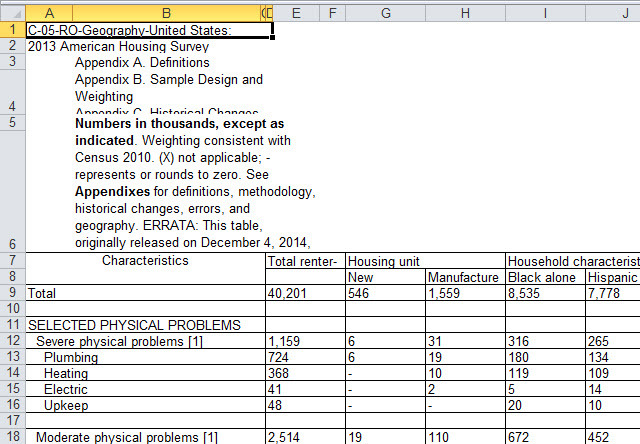
Az alábbiakban felsorolt első néhány példával kapcsolatban felhívtam a figyelmet a bérlők lakásaikkal kapcsolatos problémáira, amelyeket az Egyesült Államok négy régiója felosztott.
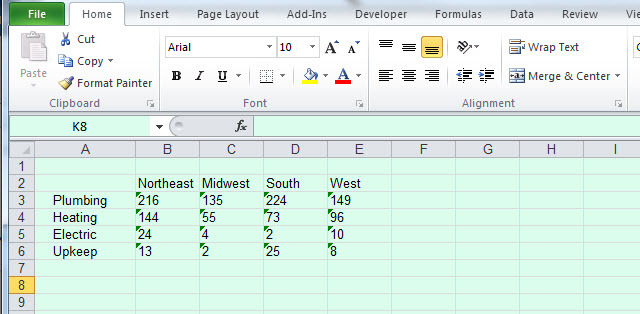
Ez egy szép, kicsi adathalmaz, amely lehetővé teszi az egyszerű ábrázolást.
Annak eldöntése érdekében, hogy milyen diagramot használjon, alaposan meg kell vizsgálnia, hogy az adatok mit képviselnek, és hogyan szeretné megjeleníteni ezeket az adatokat.
Oszlopdiagramok
Az egyik leggyakrabban használt diagram előadásokban 10 PowerPoint-tipp a professzionális prezentáció elkészítéséhezHasználja ezeket a Microsoft PowerPoint-tippeket a gyakori hibák elkerülése, a közönség elkötelezettsége és a professzionális prezentáció létrehozása érdekében. Olvass tovább és a műszerfalak, oszlopdiagramok arra szolgálnak, hogy összehasonlítsák az értékeket egymással. Általában ezek az értékek, amelyeket valamilyen módon kategorizáltak. Az oszlopdiagram leggyakoribb részhalmaza az adatsorok kategóriákba bontva.
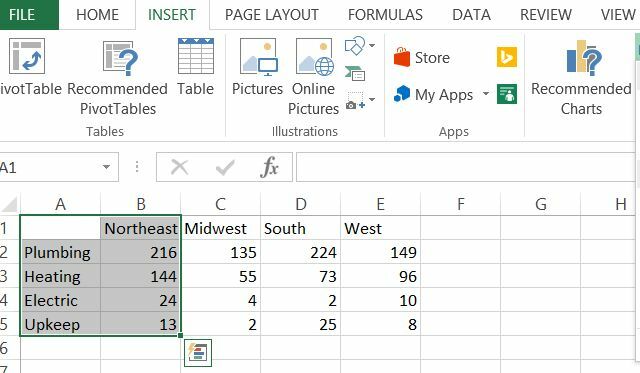
Ebben az esetben úgy döntöttem, hogy bontom a bérlők problémáinak számát az Egyesült Államok északkeleti részén. Miután kiválasztotta az adatait, kattintson a gombra Insert, és a menüben választhat a diagramtípusok közül. Ebben az esetben mehet a 3D-s vagy a 3D-s oszlop.
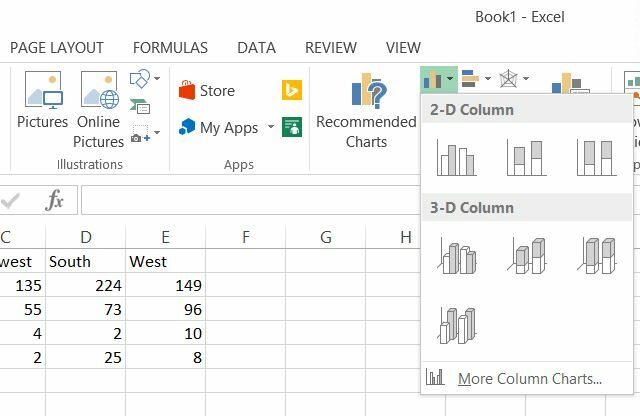
Személy szerint inkább a 3D-s grafikonok megjelenését szeretem. Így néz ki a fenti adatok 3D-sávdiagramok használatával.
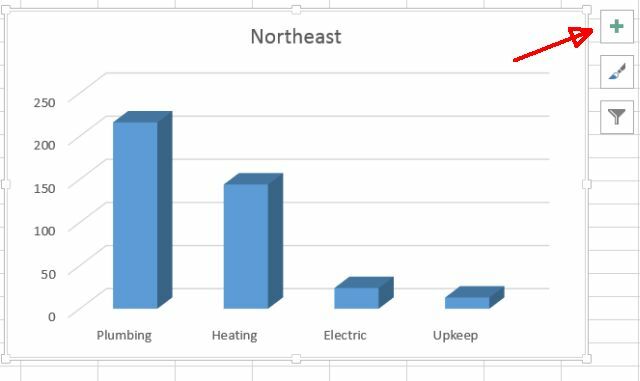
Sajnos az alapértelmezett diagramok függőleges vagy vízszintes címkék nélkül nem szükségesek, így ezeket hozzá kell adnia, hogy az emberek tudják, mit jelent a szám. Ezt elég könnyű megtenni. Csak kattintson a diagram jobb felső sarkában lévő „+” gombra, ellenőrizze Tengelycímek, majd csak válassza ki Elsődleges függőleges.
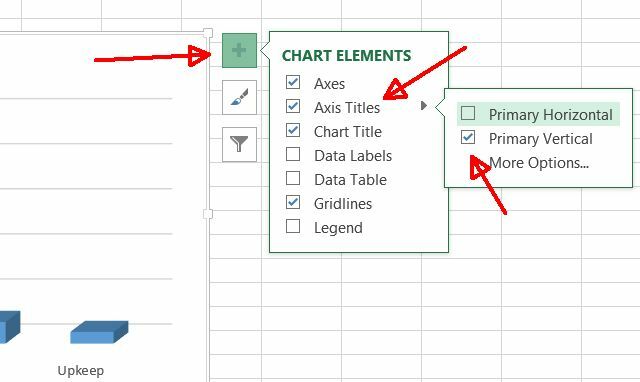
Most egy függőleges címkét fog látni, amelyet szerkeszthet.
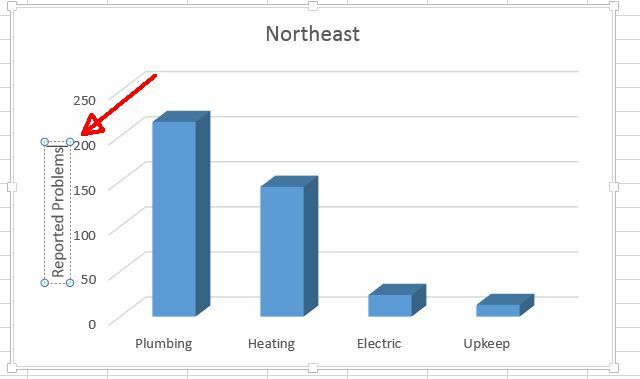
Mint látható, oszlop segítségével diagram a megjelenítéshez Vizsgálja meg adatait, és tegye a táblázatokat felhasználóbaráttá egy Excel irányítópult segítségévelIdőnként egy egyszerű táblázatos formátum nem elég vonzó ahhoz, hogy adatai hozzáférhetővé váljanak. A műszerfal lehetővé teszi a legfontosabb adatok könnyen emészthető formában történő bemutatását. Olvass tovább kategorizált adatok miatt a „problémák” felbukkannak rád. Az északkeleti emberek nyilvánvalóan jelentős vízvezeték- és fűtési problémákkal küzdenek!
De milyen rossz ez az ország többi részéhez képest? Hogy ezt megmutassuk, tegyünk fel további kategorizált adatokat, de ehelyett sávdiagramokat használjunk. A oszlopdiagramok megegyeznek az oszlopdiagramokkal, de a kategóriák nem függőleges, hanem vízszintesen jelennek meg.
Ezúttal emelje ki az összes adatot.
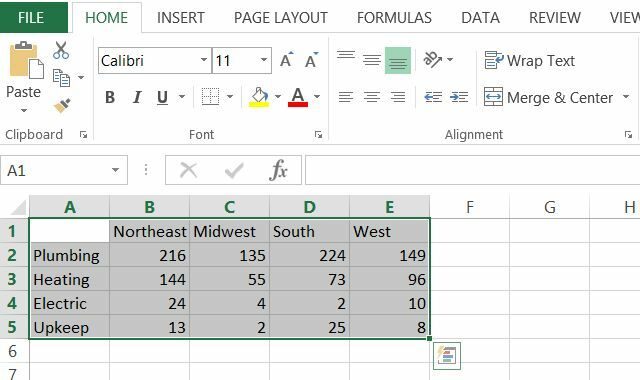
Most kattintson a gombra Insert ugyanúgy, mint korábban, és ezúttal kattintson a sávdiagramok legördülő elemére, közvetlenül az oszlopdiagramok legördülő menüjének jobb oldalán.
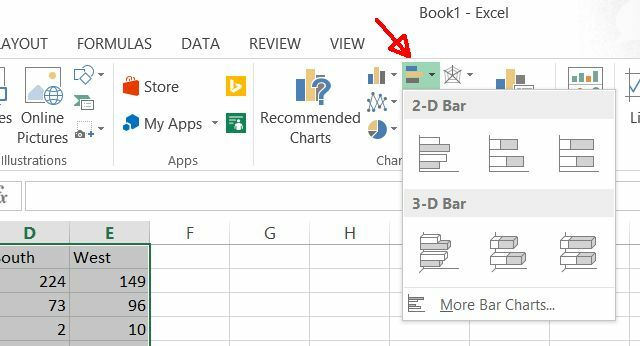
Voálá! Most sávdiagram-összehasonlítást ad az Egyesült Államok földrajzi régióiban a bérlők által jelentett problémákról.
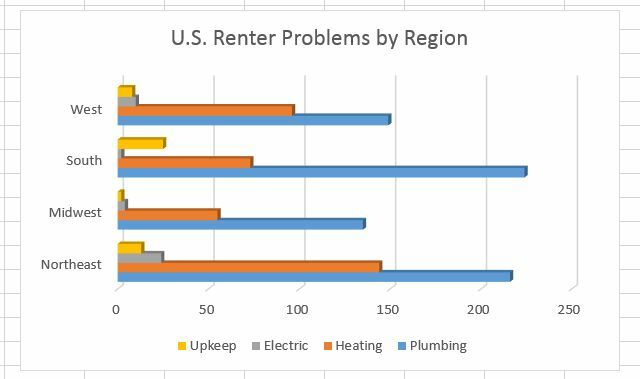
Profi tipp: Meg kellett szerkesztenem a címet az ábra szerint. Ehhez egyszerűen rá kell kattintania a címre, és be kell írnia egy új címet, legalább a Microsoft Office 365 - más verziókban szükség lehet a kattintásra Speciális szerkesztés.
Mint láthatja, az oszlopdiagramok és oszlopdiagramok nagyon jó módszer a kategorizált adatok összehasonlításához egy adatkészletben, vagy a kategorizált adatok összehasonlításához több adatkészletben. Például a fenti regionális diagram meglehetősen egyértelműen mutatja, hogy a vízvezeték-szerelési kérdések sokkal súlyosabbak Dél- és Északkelet-térségben, míg a Dél-szigetek sokkal jobban küzdenek az ingatlanfenntartás területén.
Kördiagramok
Ahogy a neve is sugallja, a kördiagramok pite alakúak, és akkor a legjobban akkor használhatók, ha meg kell mutatni egy sokkal nagyobb kategóriát, amelyet a kisebb alkategóriák vesznek fel.
Például az egyetem kördiagramot használhat a hallgatói faji demográfia lebontásának bemutatására. A fenti adatok felhasználásával használhat kördiagramot az északkeleti bérlői problémák javítási probléma szerinti bontására.
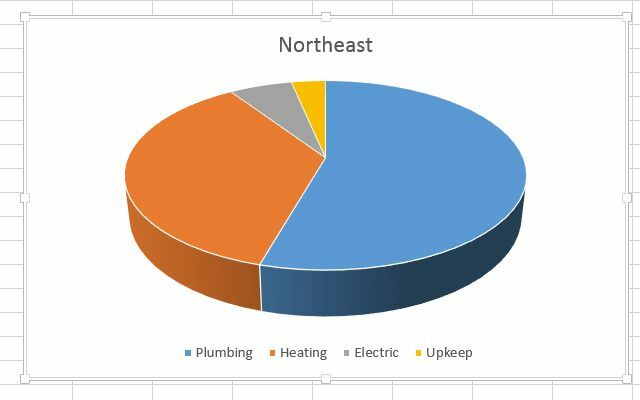
Ez ismét egy jó diagram, amelyet akkor használhatunk, ha már kategorizált adatokkal kezdünk. A kördiagramok legjobban egy olyan adatkészlethez használhatók, amelyet kategóriákra bontanak. Ha több adatkészletet szeretne összehasonlítani, akkor a legjobb, ha sáv- vagy oszlopdiagramokkal ragaszkodik.
Sávdiagramok
A vonaldiagramokhoz való áttérés új adatkészletet igényel, mivel a vonaldiagramok és más hasonló diagramtípusok általában időfüggőek. Ez azt jelenti, hogy általában (de nem mindig) egy adatpontot ábrázol az idő előrehaladtával.
Nem mindig ez a helyzet. Végső soron egy vonaldiagramhoz csak X és Y értékre van szüksége. Az alábbi példában X idő lesz és Y népesség, de ugyanolyan könnyen ábrázolhatja vállalata termelékenységét (Y), ahogy a kifizetett bónuszok száma növekszik (X).
A népszámlálási adatkészlet, amelyet ebben a példában használunk, az Egyesült Államok népességének változása 2010 és 2015 között.
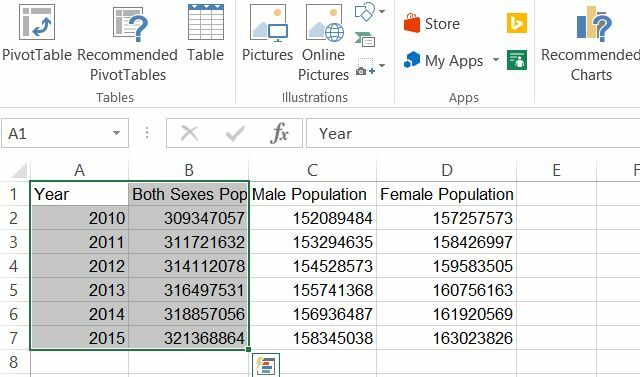
Jelölje ki az év és az összes népesség oszlopát, majd kattintson a gombra Insert menüből, és egy vonaldiagram-diagram kiválasztásakor vonaldiagram jelenik meg a táblázatban. Kattintson a jobb gombbal a diagramra, és válassza a lehetőséget Válassza az Adatforrás elemet. Győződjön meg arról, hogy az év nincs kiválasztva.
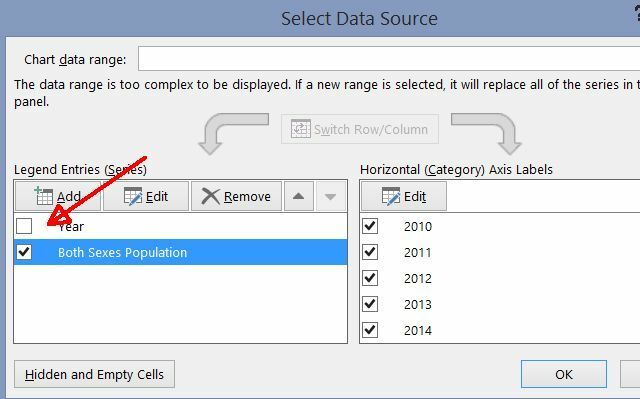
Most, hogy nem próbálja használni az Év oszlopot Y-ként, X-ként fogja használni, és helyesen címkézi vízszintes tengelyét.
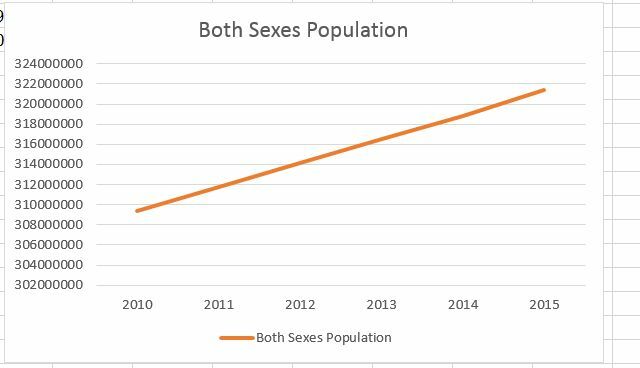
Csak egy pillanat alatt láthatja, hogy az Egyesült Államok népessége folyamatosan növekszik, évente mintegy 0,76% -kal. Ez az a fajta, ahogyan a vonaldiagramok megjelennek.
Területi diagramok
A területdiagramok megegyeznek a vonaldiagramokkal, de a vonal alatti terület kitöltésre kerül. Bár a vonaldiagram továbbra is a hangsúly változás az időbeli értékekben a területdiagram hangsúlya az értékek időbeli nagyságának kiemelése. A különbség finom, de ha olyan dolgokat kell bemutatnia, mint például 1990 és 1995 közötti hány fát levágtak 1990 és 1995 között, akkor a körzetdiagram tényleg ragyog.
A fenti népességi adatok felhasználásával összehasonlíthatja a férfi és a nők népességének növekedését 2010 és 2015 között.
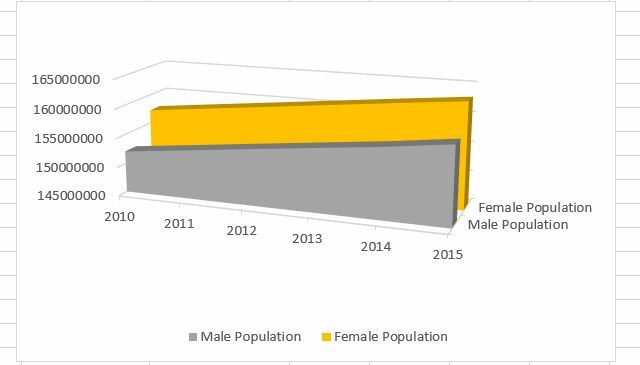
Ugyanazokat az adatokat egy halmozott területdiagram segítségével is megjelenítheti (a diagramok részben is elérhető a Insert menü).
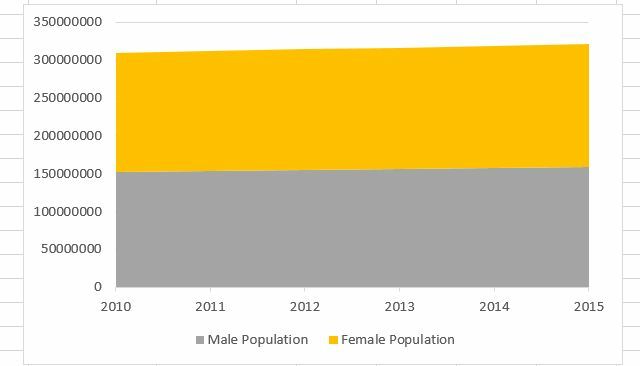
Ez a diagram úgy tekinthető, mint egy vonaldiagram és egy kördiagram. Láthatja a kategorizált adatok százalékos bontását, mivel ezek az adatok idővel változnak.
Mivel a változás a fent ábrázolt öt év alatt annyira finom, nem lehet teljesen kitalálni, hogy miközben a nők száma körülbelül 3% -kal nagyobb mint a férfi népesség, a férfi népesség valójában évente mintegy 3% -kal növekszik gyorsabban, mint az Egyesült Államokban élő nők népessége. Mivel bár a randevú nem volt elég nehéz Online társkereső: A férfiak nem értik meg, a nők pedig nem értik megMűködnek az online társkereső webhelyek? Itt az ideje egy őszinte beszélgetéshez! Az interjúk során megtanultam, hogy az online randevúk ugyanolyan fájdalmasak a férfiak és a nők számára, de nagyon különböző okokból. Olvass tovább a fiúk számára, amilyen az is!
Scatter (XY) táblázatok
A tudósok és a statisztikusok körében a szórás diagramok ábrázolt adatpontok (általában egy hasonlóan mért adatok csoportja) pontok), amelyek célja az adatok korrelációinak vagy mintázatainak bemutatása, amelyek nem egyértelműek, ha csak az egyes adatokat nézi pont.
Például a rák gyógyulásának sikerességi aránya és a kórházban eltöltött idő ábrázolása a következőt jelentheti: összefüggés között, mennyi ideig kezelik valakit a rák és milyen sikeres a kezelés valószínűleg.
Annak érdekében, hogy megmutassam ennek a diagramtípusnak a hatalmát, az irányítószám szerint rendezve ábrázoltam a chicagói asztma kórházi kezelések számát 2000 és 2011 között.
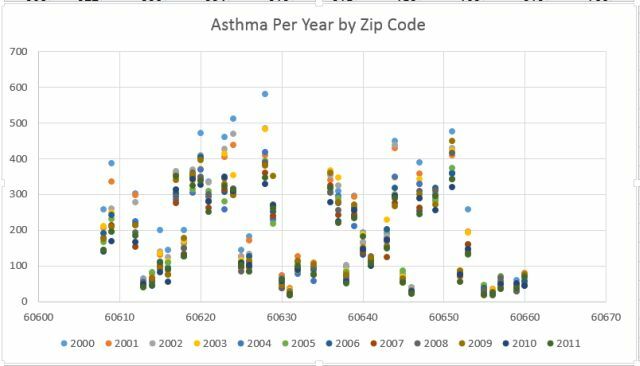
Ez az X-Y szórásdiagram (más néven “klaszterdiagram”) azt mutatja, hogy a 60628 irányítószám évente több asztmás kórházi hospitalizációt tartalmazott, csaknem kb. minden más régió, és a 60655 vagy annál nagyobb irányítószámok teszik ki a legjobb élő területeket, ha a lehető legkevesebb esélyt akarják az asztmának kórházi ápolás.
Buborékdiagram
Ez (még jobban) ábrázolható a buborékdiagram. Ez egy szórakoztató megjelenítés, amelyet akkor hozhat létre, ha három dimenziója van az adatoknak, amelyeket ábrázolhat.
Ez egy két értékre jellemző XY ábrázolt adatpont (a pont egy „buborék”), és egy kombinált kiegészítő érték határozza meg a buborék méretét. Például egy ilyen típusú diagram segítségével felvázolhatja, hogy hány tizenéves megy a filmbe, de az egyes adatpontok (buborék) mérete megmutathatja, hogy hány nőstényező alkotja az adatkészletet.
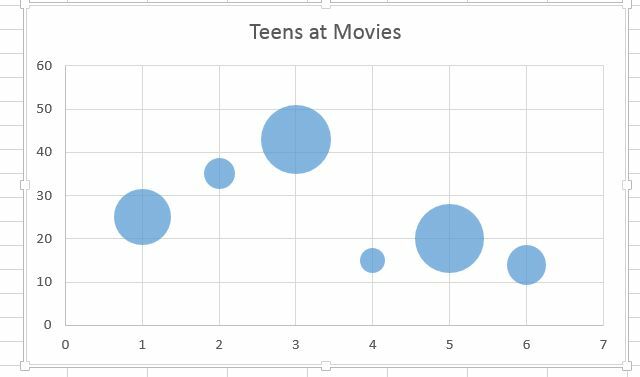
Nagyon érdekes módszer két adatkészlet egy diagrammal való ábrázolására. A fenti példában, ha a filmek nevét beillesztette az X tengely címkéjére, akkor azonosíthatja az összes olyan filmnél, amelyen a tizenévesek elmentek, melyik filmek nagyobb tini nőt vonzottak közönség.
Felszíni diagramok
Amikor csak azt gondolta, hogy lehetséges, hogy nem állnak rendelkezésre több diagramok, itt jönnek felszíni diagramok. Ez a háromdimenziós diagram lehetővé teszi két adatpont sorozat ábrázolását több dimenzióban. Bonyolult lehet használni, de a megfelelő adatpontokkal (két sorozat egyértelmű kapcsolatban) a megjelenítés nagyon lenyűgöző lehet.
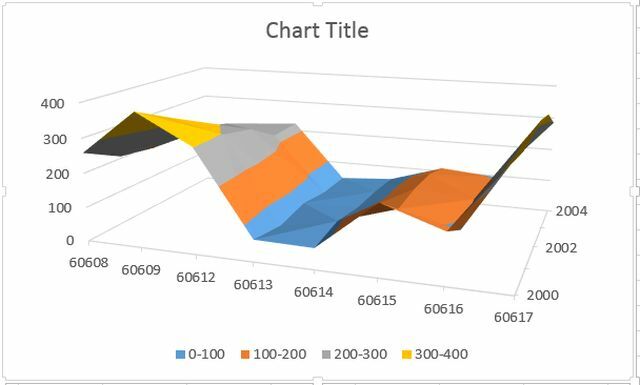
A diagram háromdimenziós változata topográfiai térképnek tűnik, ami értelmes, mivel egy ilyen térkép egy magasság és távolság diagramja az adott ponttól. Hasonlóképpen használhatja ezt a térképet olyan dolgok elvégzésére, mint például a betegség kitörésének mértékének ábrázolása az életkor és az idő függvényében, amikor a személy beteg volt.
Ilyen módon ábrázolva érdekes minták merülhetnek fel, amelyeket soha nem fog észrevenni, ha csak két pontot rajzol egy egyszerű X-Y tengely mentén.
Fánk táblázatok
A fánk diagramok is komplex megjelenítés 4 Adatmegjelenítő eszközök az adat-újságírás elbűvöléséhezA szavak és a számok nem elegendőek. Végül a látványelemek elfogják és meggyőzik a közönséget. Íme az eszközök, amelyek segítenek az adatok valami nagyszerűvé tételében. Olvass tovább amely lehetővé teszi az adatsorok ábrázolását egyfajta kördiagram-formátumban, de további adatsorozatokat is készíthet „rétegekben”, többszínű „fánkot” képezve. Ez akkor a legjobb, ha a két adatsor nagyobb adatkategória alkategóriái.
Jó példa erre a cikkben korábban használt adatkészletek, amelyek évente ábrázolják a férfiak és nők népességét.
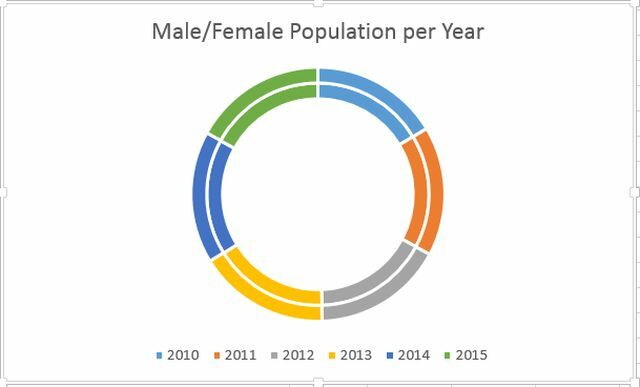
Mint láthatja, minden sorozat (a 2010-től 2015-ig) szinte azonos méretű szegmenseket tartalmaz, megmutatva, hogy a két populáció milyen lassan változik évről évre. Ennek a grafikonnak az értéke valóban abból származik, hogy rendelkezünk a megfelelő adatokkal és a megfelelő céllal, amelyet ezen adatokkal vizuálisan szeretnénk elérni.
A megfelelő grafikon kiválasztása
Ennek valójában ennek a lényege. Lehet, hogy egy szép grafikonválaszték használható, de amit te kellene a választás valójában arra utal, hogy milyen típusú adatkészletek állnak rendelkezésre, és pontosan mi az, amit megpróbálsz mutatni (vagy bizonyítani) ezekkel az adatokkal. Egyes táblázatok sokkal világosabbá teszik a pontot, mint mások - talán doboz és pofaszakáll létrehozása Hogyan készítsünk doboz- és whisker-tervet a Microsoft Excel programbanHa statisztikai adatokkal dolgozik, egy dobozban és a whisker-diagramban megjelenik az adatok eloszlása. Készítsen egyet könnyen a Microsoft Excel programban. Olvass tovább amire szüksége van.
Annak ismerete, hogy milyen táblázatot fog elérni, ez a csata fele. A másik fél pontosan kitalálja, hogyan rendezheti adatait és formázhatja a diagramot, ahogy tetszik.
Az az igazság, hogy a grafikonok hatalmas hatást gyakorolnak minden prezentációra. Most, hogy mindent tud, ami a Microsoft Excelben elérhető, válassza ki az igényeinek megfelelő grafikont, és hozzon létre egy bemutatót, amely valóban lezárja a zoknit.
Ha másik lehetőséget szeretne, nézzen meg a diagram létrehozása a Google Diákban Hogyan készítsünk csodálatos diagramot a Google DiákbanA Google Slides egy csodálatos ingyenes prezentációs szoftver. Az egyik dolog, amelyet a Google Diákkal létrehozhat, egy grafikon vagy diagram. Olvass tovább . Vagy ha folyamatábrákat kell készítenie, az Excel mellett, akkor ezeket megnézheti ingyenes folyamatábra szoftver opciók a Windows számára A 7 legjobb ingyenes folyamatábra szoftver Windows-hozA folyamatábrák elképzelhetik ötleteket és folyamatokat. Használjon folyamatábra szoftvert az életed egyszerűsítéséhez és a rossz szokásoktól való mentesítéshez. Olvass tovább .
Ryan BSc villamosmérnöki diplomával rendelkezik. 13 évet dolgozott az automatizálás területén, 5 évet az informatika területén, és most Apps Engineer. A MakeUseOf volt vezérigazgatója, az adatmegjelenítéssel foglalkozó nemzeti konferenciákon beszélt, és szerepelt a nemzeti televízióban és rádióban.

